FoneTrans用戶指南
FoneTrans 是一個功能強大的程序,讓您輕鬆傳輸多媒體文件,如音樂, 電影, 聯繫人和短信沒有複雜的步驟,使用iTunes的. 有了它, 你可以從電腦傳輸文件到你的iPhone, iPad和iPod, 轉移過程的工作周圍的其他方法,以及. 或者您也可以將您的各種的iDevices之間的文件.
更重要的是, 你可以管理你的iPhone上的文件, iPad和iPod與FoneTrans的幫助. 您將了解從下面的說明這個功能強大的程序.
部分 1. 傳輸多媒體文件到iPhone的過程, iPad和iPod.
1. 獲取FoneTrans下載並安裝在PC上. 使用USB電纜將設備連接到您的電腦.

2. 在該方案的左目錄樹, 單擊媒體. 它只需幾秒鐘的程序顯示在界面右側的所有多媒體文件. 而且你會發現所有歸類到不同群體的相應文件.

3. 如果您想將相片或播放列表, 只需點擊按鈕照片或播放列表.
4. 點擊按鈕添加,檢查要傳輸的文件. 點擊打開進程繼續進行.
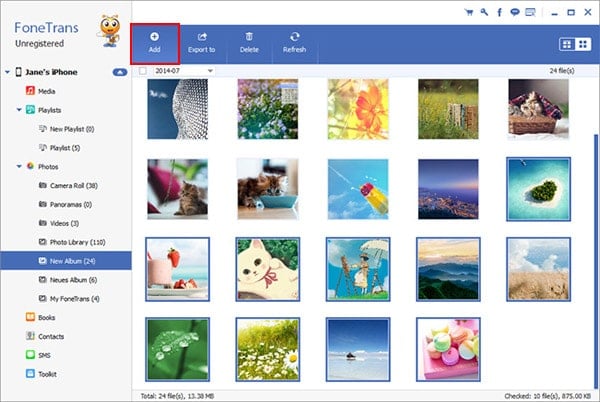
從而, 您可以傳輸多媒體文件,如音樂, 電影, MV, 照片和電視節目到你的iDevices. 為了更好地管理你的音樂和照片, 你可以嘗試將它們歸類到不同的播放列表和專輯.
部分 2. 從iPhone傳輸文件的過程, iPad和iPod到電腦, iTunes或之間的iDevices.
1. 首先, 得到FoneTrans下載並安裝. 然後連接您的設備(s) 到您的計算機.
2. 當設備要導出的文件,從顯示的程序的主界面, 打它繼續. 打你的左側有興趣的確切文件類型.
3. 然後你會看到你的所有選擇都顯示在右側的文件. 選中你想要的文件,然後按下按鈕,以出口. 至於接觸, 您可以點擊導入/導出去.
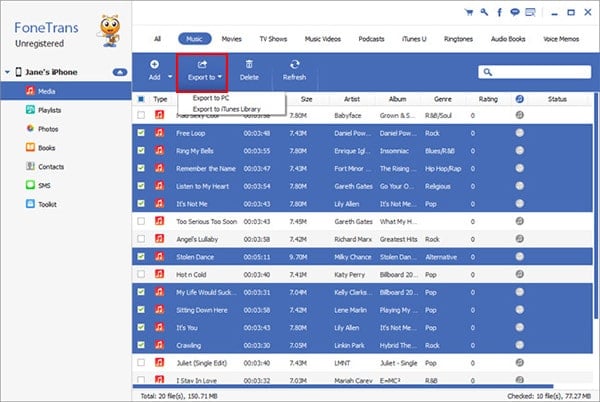
4. 要保存的文件,然後所有的文件將被轉移到其選擇目標文件夾. 然後,你只需要等待一小會兒的傳輸完成.
部分 3. 在您的iPhone的聯繫人管理的過程
1. 獲取下載並安裝在電腦上先FoneTrans,然後你的iPhone連接到電腦.
2. 點擊聯繫人左邊. 過了一會兒, 你會看到聯繫人顯示在你的面前.
3. 如果要合併重複聯繫人您的iPhone, 您可以點擊按鈕去重複. 在彈出的窗口, 你要選擇的匹配類型,然後點擊合併按鈕.
4. 如果你想編輯聯繫人信息, 單擊聯繫人,然後按下編輯鍵. 你可以自由添加照片, 分類聯絡小組或編輯的接觸要在界面的任何信息. 當您完成, 按下按鈕保存.
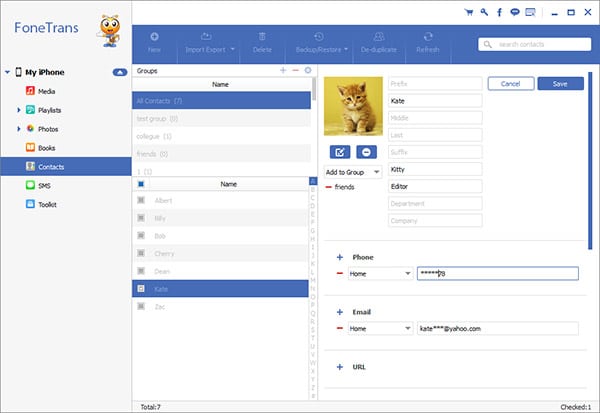
5. 如果你想將聯繫人轉移到您的計算機或不同的iDevice, 您可以檢查聯繫人和按下按鈕導入/導出. 之後, 選擇目標文件夾.